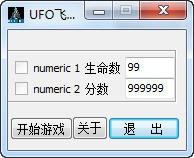Pixcalldi电脑版下载-Pixcall素材管理软件v0.5.2 官方版
Pixcall分享本地素材管理功能,知识兔可以通过知识兔这款软件直接将本地的图像文件夹,视频文件夹,音频文件夹添加到软件上分类管理,知识兔以后需要查询本地的素材就可以打开知识兔这款软件快速找到,知识兔让用户可以轻松管理和浏览各种设计软件的素材文件,添加到Pixcall的素材都是可以直接预览的,知识兔也可以在文件资源管理器直接打开,方便找到素材保存的位置,图像也可以按照标签查询,按照评分查询,知识兔也可以使用内置的搜索功能快速查询素材,需要就可以下载体验!
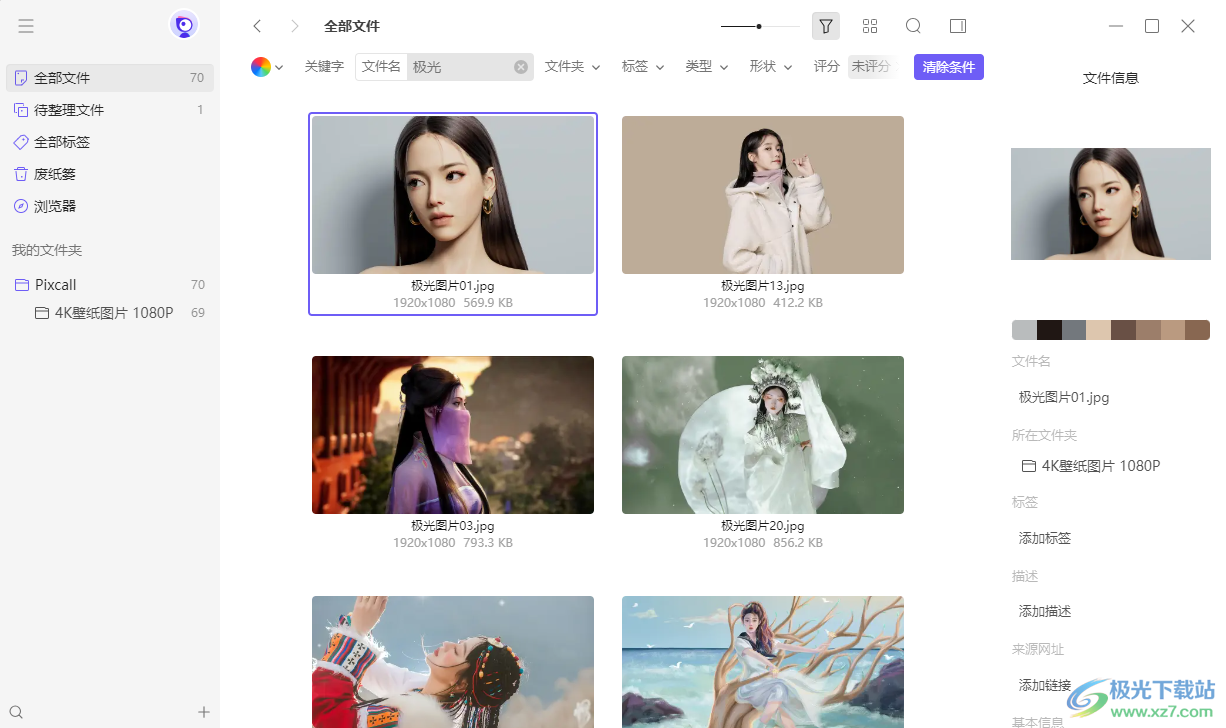
软件功能
自动图片色板
自动分析图片色彩,知识兔帮助您快速筛选出同色系图片
素材批量导入
从设计师常用的软件、网站批量导入资源,目前已支持 Eagle 资源导入
设计文件预览
原始支持 PSD 文件预览,通过 3D 模型预览插件可预览支持 3D 模型文件
聚合搜索
内置浏览器的聚合搜索,知识兔可以一次搜索 10 个选定网站的素材,找资源神器
Pixcall 云端空间存储
购买 Pixcall 的云端空间后,您可以在所有类型设备同步您的所有数据
第三方存储
您也可以通过把 Pixcall 资料库文件夹以存放在第三方同步网盘、外置存储设备的方式在多台桌面设备之间同步数据
简单素材库
Pixcall完美解决了我本地图片收集+多设备同步的痛点,知识兔可以随时随地在任何设备访问我的素材库,并且知识兔支持的素材格式非常齐全,极大提升了我设计素材查看的效率。
标签组
支持标签和标签分组,并且知识兔可以为不同的标签组设置颜色
文件元数据
文件描述、来源、评分帮助您标记文件,并且知识兔可通过搜索和筛选快速找到对应文件
颜色索引
为常见图片类型的文件创建 9 个颜色索引,通过颜色索引快速查找相似颜色的图片文件
软件特色
1、Pixcall分享会员空间,知识兔可以将数据保存在云端
2、支持数据同步,本地的数据立即同步到云端
3、开通会员可以在三台电脑同步数据,方便设计师在笔记本电脑,在企业电脑,在家中电脑同步
4、开机自动启动Pixcall mini程序
Pixcall mini程序会常驻于系统状态栏,只占用极少的系统资源。在不开启 Pixcall主程序时也能正常使用Pixcall浏览器扩展。同时,mini程序会让您的 Pixcall资源库文件夹始终和云端保持同步。
5、关闭主客户端后保持 Pixcall mini程序继续运行
您可以右键知识兔点击在系统状态栏的Pixcall图标,知识兔打开 mini窗口,再依次知识兔点击菜单>退出来关闭 mini程序,知识兔从而完全关闭Pixcall。
6、启用内置浏览器
使用软件的浏览器功能就可以搜索百度资源,方便从网页添加素材到Pixcall
7、文件详情页图片缩放/移动操作使用鼠标模式
启用鼠标模式时,滚动操作可直接缩放图片,拖动操作可移动图片。关闭后则切换为触控板模式,此时滚动操作会移动图片,可通过Ctrl/Cmd键+滚动操作缩放图片,或者触控板双指操作缩放图片。
使用方法
1、知识兔将Pixcall直接安装到电脑,知识兔点击下一步
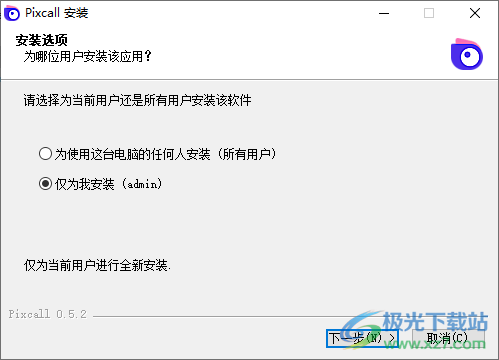
2、提示软件的账号登录界面,有账号就直接登录,知识兔也可以知识兔点击注册账号
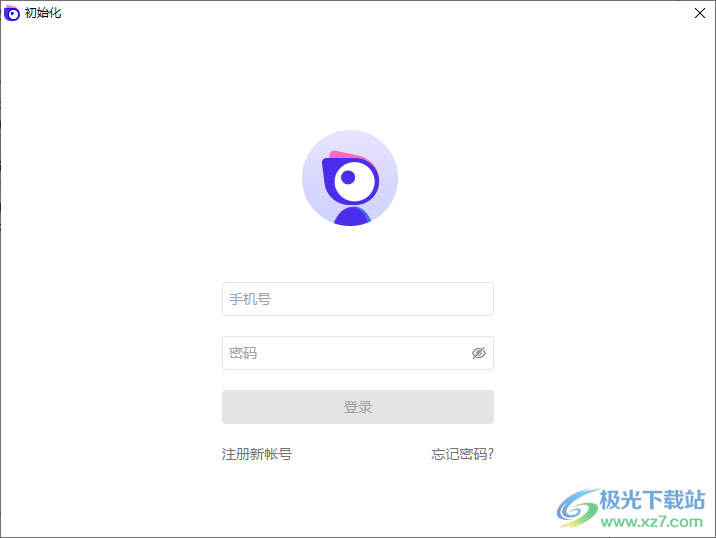
3、普通会员可以使用Pixcall所有本地功能,持续升级且永久免费,2GB免费云端空间

4、设置Pixcall资源库文件夹位置
Pixcall管理的所有文件都会保存在该资源库文件夹里,后续你可以通过电脑文件或者Pixcall软件来管理你的所有文件。

5、Pixcallmini程序
·Pixcall mini程序常驻于系统状态栏只占用极少资源
·在不开启Pixcall主程序时也能正常使用浏览器扩展
·让您的Pixcall资源库文件夹始终和云端保持同步,(需开启云端空间会员)

6、设置客户端插件
请选择您需要的客户端插件,后续你也可以通过应用偏好设置页添加、删除插件,未来我们会接入更多官方或者第三方开发的插件。
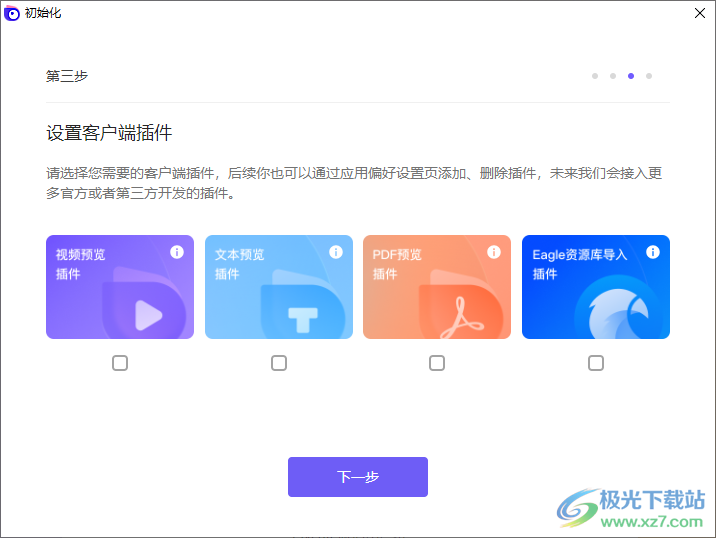
7、浏览器扩展
Pixcall 浏览器扩展能帮助您从任意网页快速收藏图片到您的 Pixcall资源库
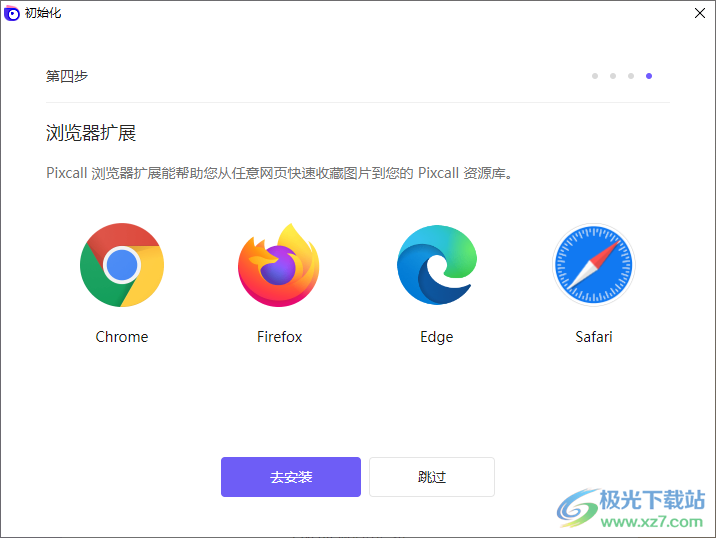
8、资源管理界面,直接拖动本地的文件夹到软件就可以开始管理数据
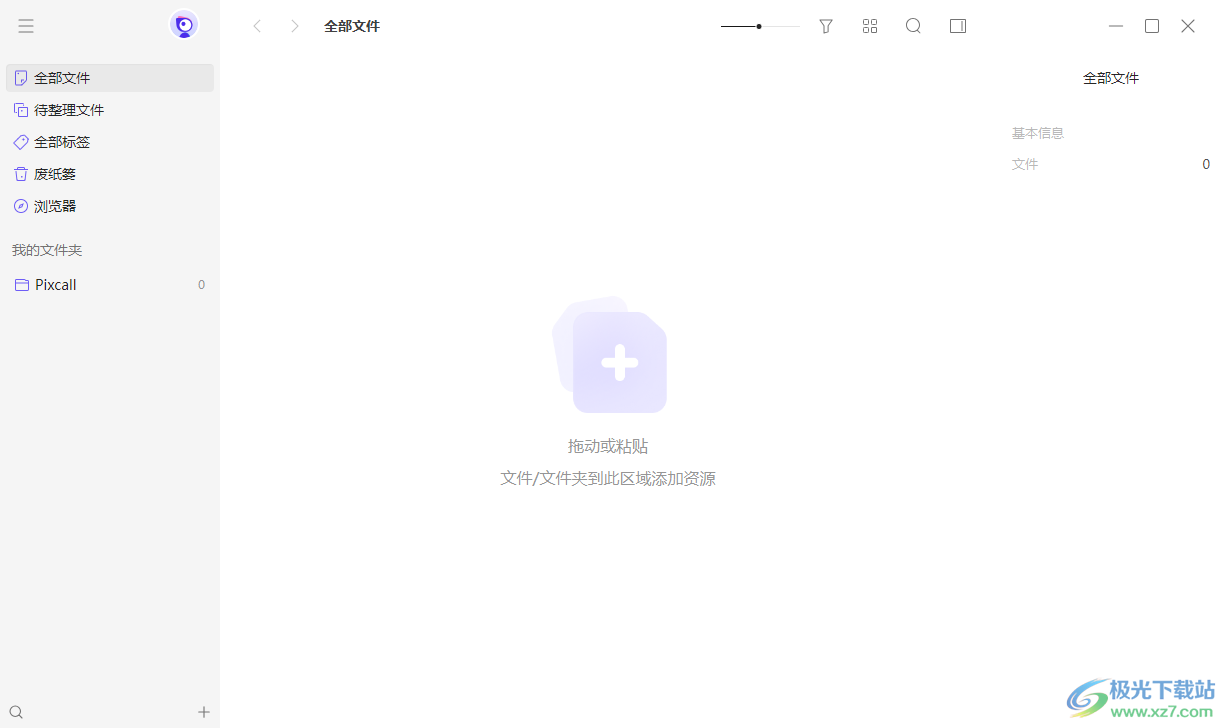
9、如图所示,知识兔这款是图像素材界面,鼠标知识兔点击就可以在软件右侧显示数据

10、可以在外部的软件打开,例如在wps图片打开图像素材
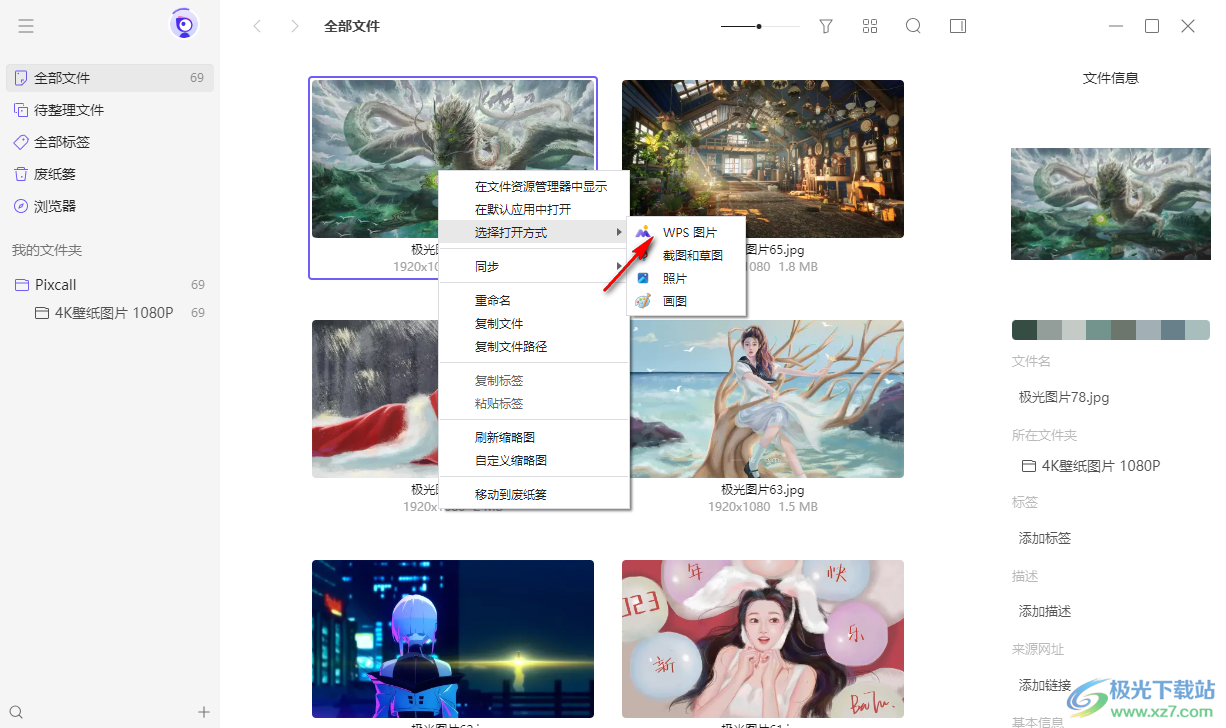
11、可以在右侧查看图像明细内容,知识兔支持添加标签,添加描述,添加链接
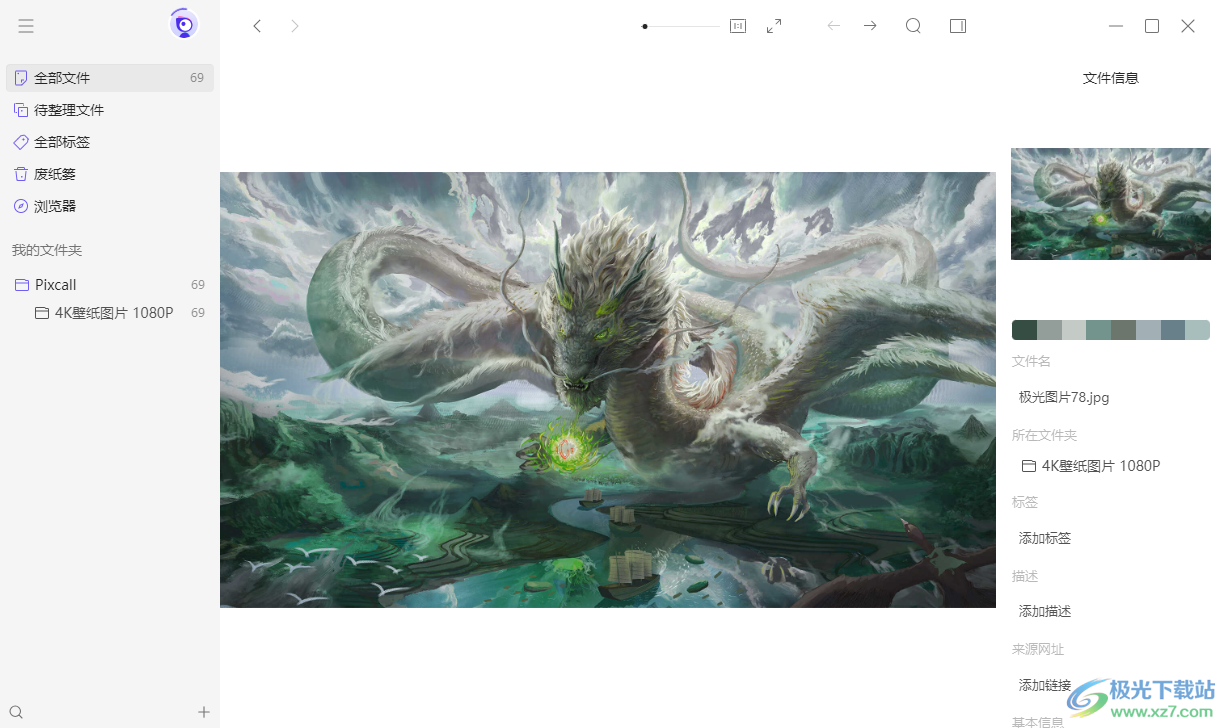
12、浏览器功能,知识兔可以直接在网页上搜索素材,知识兔可以进入你知道的素材网站
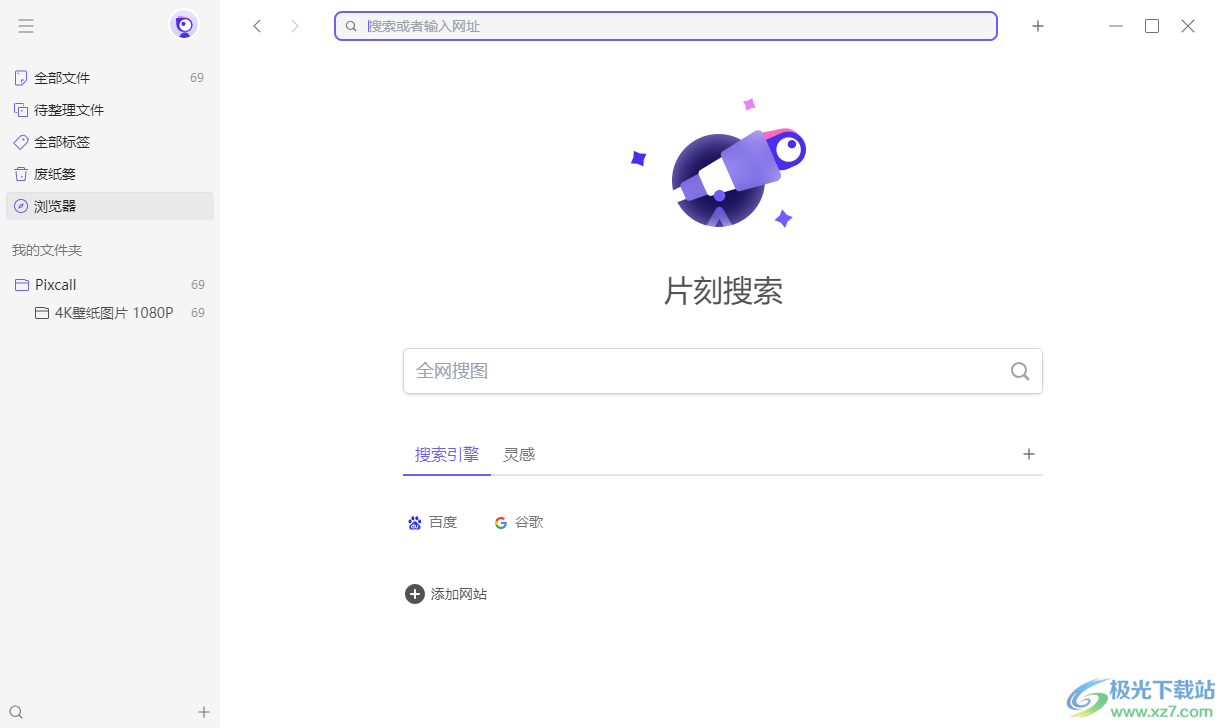
13、在网页搜索到素材就可以浏览内容,知识兔从而下载图像
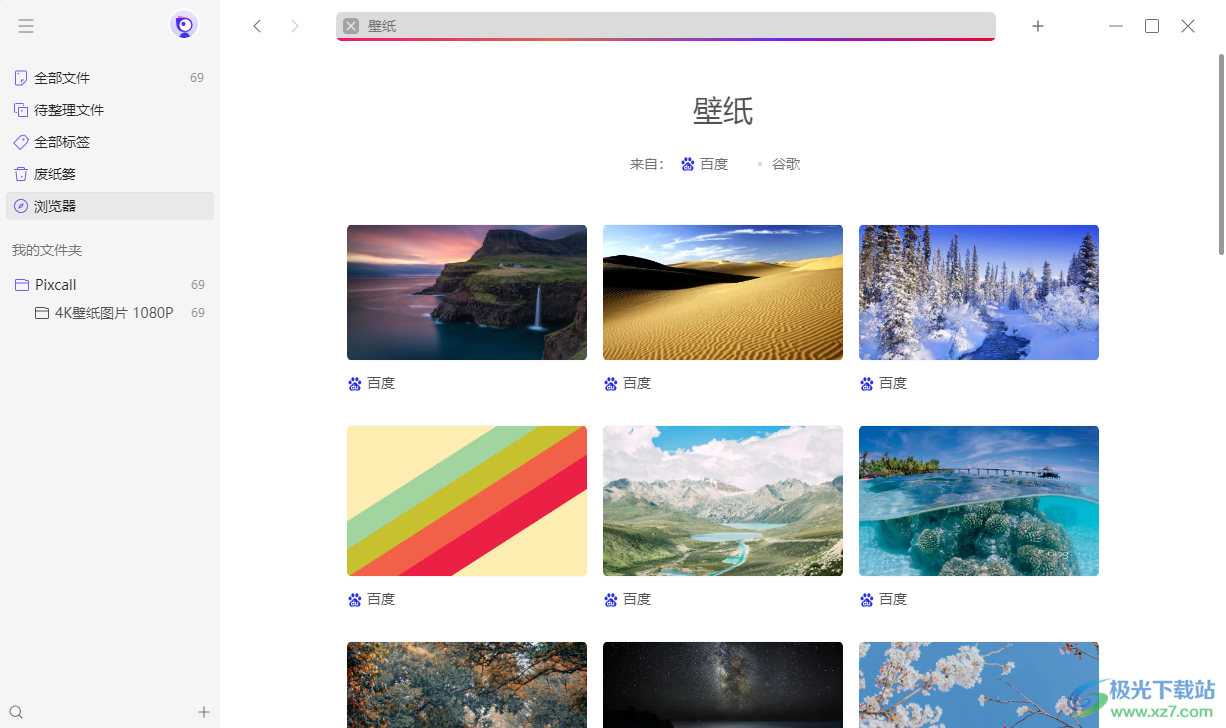
14、可以直接保存在Pixcall,自动将图像下载,知识兔从而添加到Pixcall
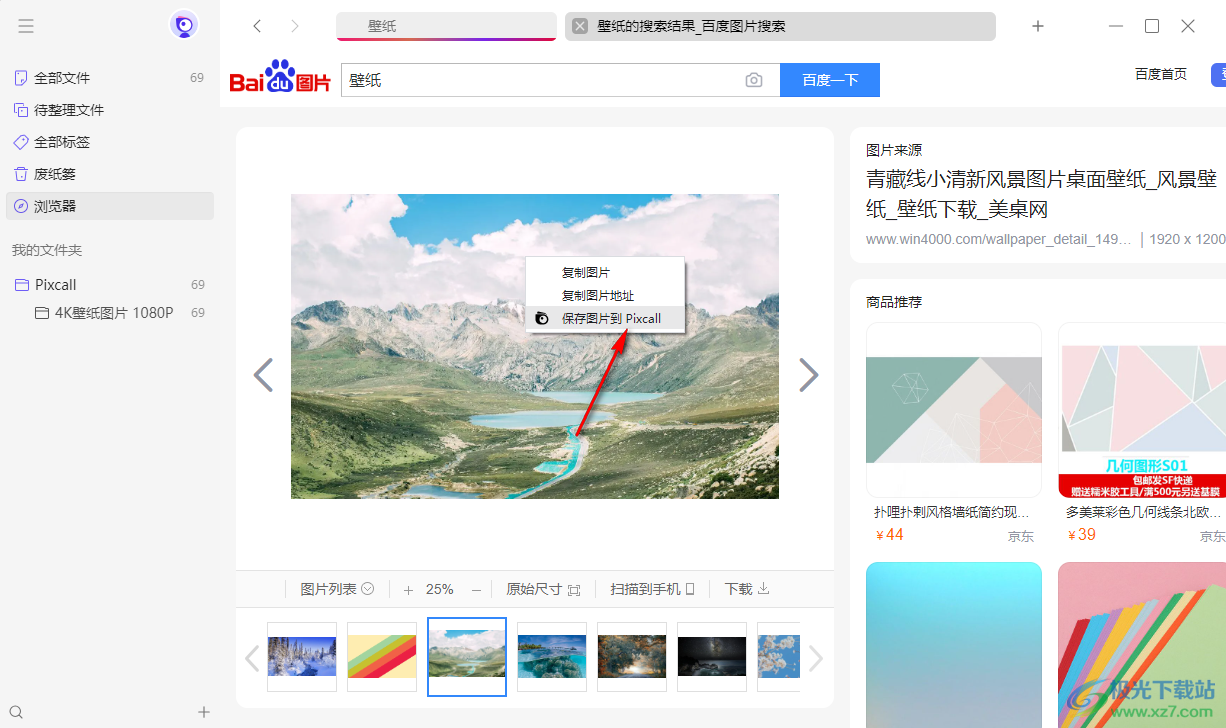
15、支持同步本地和云端、仅云端文件、仅本地文件

16、标签设置功能,如果知识兔你已经添加标签就可以将这些标签设置为素材的标签

17、知识兔点击左上角的菜单功能,知识兔可以显示导入、账号、日志文件、立即同步等功能
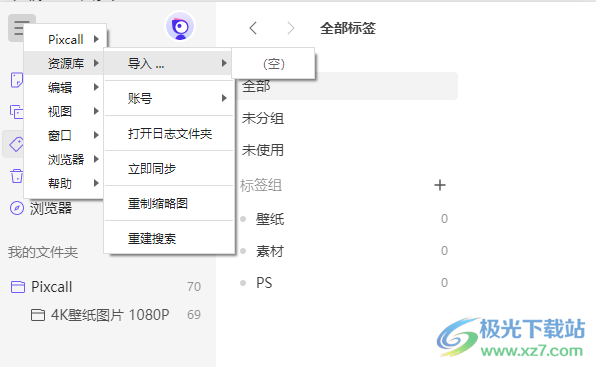
18、知识兔点击Ctrl+F就可以打开搜索界面,知识兔可以对本地文件搜索

19、可以显示瀑布流、网格、显示文件名、显示扩展名、显示文件大小、显示尺寸、显示链接

20、可以在软件顶部设置筛选素材的方式,知识兔可以输入名字,知识兔可以设置标签
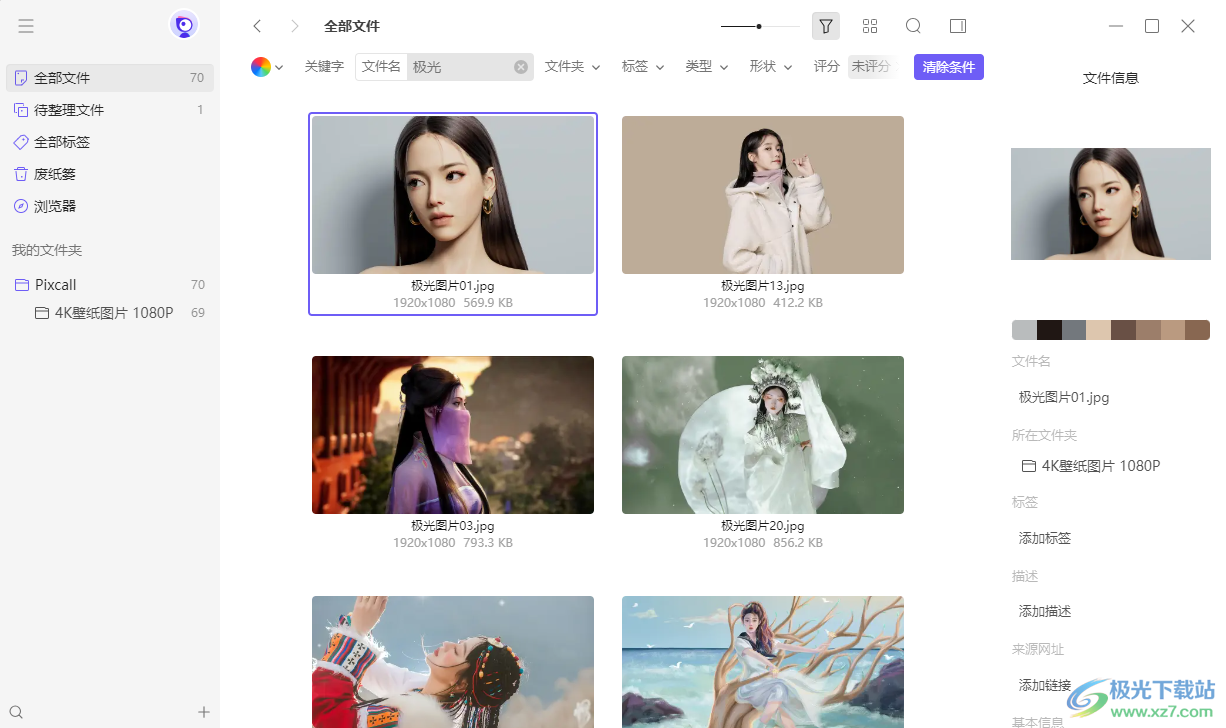
下载仅供下载体验和测试学习,不得商用和正当使用。